 03.December 2025 Oldrich ; František Xaverský, kňaz
03.December 2025 Oldrich ; František Xaverský, kňaz
 03.December 2025 Oldrich ; František Xaverský, kňaz
03.December 2025 Oldrich ; František Xaverský, kňaz
|
|
|
Popis práce s typovacím programom OptikaW 1. Ako začať? – Nastaviť Kód a Identifikátor PZS Program Optikaw je použiteľný na typovanie poukazov pre poisťovne a export dávok na diskety, resp. do cieľového adresára na pevnom disku. V prípade, že používate Microsoft Outlook ako poštový klient, je možné vytvoriť mail na odoslenie dávok na poisťovňu. Vo voľbe Faktúry | Poskytovateľ je potrebné nastaviť svoj kód a identifikátor PZS. 2. Naplnenie číselníka zmlúv Vo voľbe Číselníky | Zmluvy je zoznam zmlúv so zdravotnými poisťovňami. Pre každú poisťovňu vytvoríme jeden záznam. Pridanie záznamu sa vykoná stlačením klávesy F2, oprava záznamu klávesou F6 a výmaz záznamu klávesou F8. Pre bezproblémový kontakt s poisťovňami je potrebné vyplniť presne dátum platnosti zmluvy a číslo zmluvy. 3. Vytvorenie číselníka lekárov Podobne ako číselník zmlúv, je dobré naplniť na začiatku aj číselník
lekárov. Položky Poisťovňa lekára a číslo pečiatky lekára je ešte
z minulosti. Dôležité je správne vyplniť Kód lekára nový a Kód
PZS lekára. 4. Modifikácia cien optických pomôcok Na začiatku je dobré nastaviť hodnoty cien optických pomôcok, ktoré sa majú zobraziť pri typovaní poukazov. Vo voľbe Číselníky | Optické pomôcky je možné pomocou klávesy F6 – oprava záznamu opraviť cenu optickej pomôcky. Do poukazov sa prenáša hodnota v poli Cena. 5. Mesačné spracovanie poukazov Vo voľbe Faktúry | Faktúry je potrebné pre daný mesiac a poisťovňu
vytvoriť jednu faktúru. Faktúru vytvoríme pomocou klávesy F2. Ak
teda máme zmluvy
s 5 zdravotnými poisťovňami, budeme mať v zozname faktúr 5 faktúr
za každý mesiac. V čísle faktúry je možné používať iba písmená a
číselné
znaky. Odporúčam používať číslovanie faktúr napr.: 2007/001, 2007/002,
, ... (RRRR/PPP, kde RRRR – predstavuje rok a PPP poradové číslo
faktúry v rámci roka.) |
||
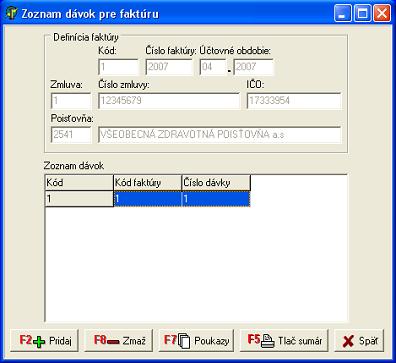
|
||
|
Pri stlacení klávesy F7 v zozname dávok na konkrétnej dávke prejdeme do zoznamu poukazov danej dávky. |
||
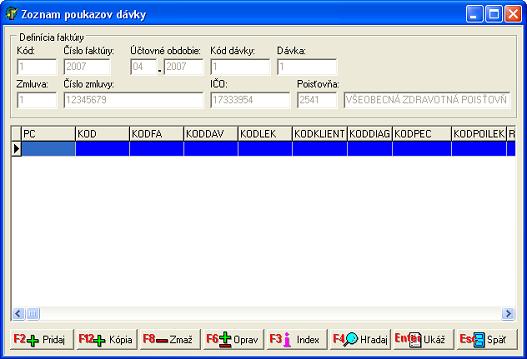
|
||
|
Pridanie poukazu vykonám stlacením klávesy F2, Pridanie viacerých poukazov stlacením klávesy ALT+F2. |
||
|
Počet dokladov v dávke je ľubovoľný, odporúčam však
používať hodnotu 50, lebo pri tlači sumára dávky sa zmestí na jednu
stránku. Keď mám naplnenú jednu dávku, vytvorím si ďalšiu a pokračujem
v jej napĺňaní. |
||

|
||
|
6. Export dávok pre poisťovne Keď máme natypované všetky poukazy v danom mesiaci, urobíme export údajov pre poisťovne. Pre každú poisťovňu potrebujeme jednu čistú disketu. Voľba Faktúry | Export slúži na export údajov pre poisťovne. Najprv vyberieme Mechaniku A alebo B, resp. adrsár na pevnom disku, do ktorého budeme dávky exportovať. Potom zadáme číslo faktúry. Pri exporte údajov sa môžu tlačiť sumár faktúry a sumáre jednotlivých dávok. 7. Archivácia údajov Program umožňuje vykonať archiváciu údajov na disketu kedykoľvek.
Na archiváciu slúži voľba Systém | Archív. Odporúčam raz mesačne
vykonať archiváciu údajov na zvlášnu, na to určenú disketu, alebo
do adresára na pevnom disku Vášho počítača. V súčasnosti sa v
hojnej miere používajú aj tzv. USB kľúče, na ktoré je možné taktiež
vykonať
archiváciu údajov (cez voľbu adresár na disku). |
||